आम तौर पर, जब हम किसी कार्य को समाप्त करने या एप्लिकेशन को अक्षम करने के लिए इसे लॉन्च करते हैं, तो हम टास्क मैनेजर में बहुत सारी प्रक्रियाएँ देखते हैं। कभी-कभी हम देखते हैं कि सिस्टम संसाधनों का उपयोग करने वाले कुछ प्रोग्राम हैं जिनके बारे में हमें बिल्कुल भी जानकारी नहीं है। उनमें से कुछ वैध विंडोज प्रक्रियाएं हो सकती हैं या वे दुर्भावनापूर्ण प्रोग्राम भी हो सकते हैं जो उपयोगकर्ता के ज्ञान के बिना पृष्ठभूमि में चल रहे हैं। कई उपयोगकर्ताओं ने नाम के साथ एक प्रक्रिया देखने की सूचना दी है एग्रीगेटरहोस्ट.exe जब वे टास्क मैनेजर खोलते हैं तो अपने पीसी पर चल रहे होते हैं। यहां हम चर्चा करेंगे कि यह AggregatorHost.exe प्रक्रिया क्या है और क्या यह सुरक्षित या खतरनाक है।
एग्रीगेटरहोस्ट क्या है? से विंडोज़ 11
AggregatorHost.exe क्या है?
उपयोगकर्ताओं ने विंडोज इनसाइडर प्रीव्यू में टास्क मैनेजर में इस प्रक्रिया को देखने की सूचना दी है और अंतिम गिरावट के बाद से बीटा बिल्ड करता है। तो हम मान सकते हैं कि यह पृष्ठभूमि में चलने वाली एक विंडोज़ प्रक्रिया है। जब आप इसकी संपत्तियों की जांच करते हैं तो इस प्रक्रिया में इसके प्रकाशक के बारे में कोई जानकारी नहीं होती है। साथ ही, इसने कोई अनावश्यक कार्य नहीं किया है और अन्य कार्यक्रमों की तरह बस पृष्ठभूमि में चलता रहता है।
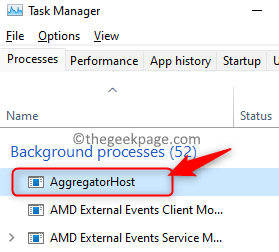
क्या AggregatorHost.exe सुरक्षित या हानिकारक है?
यदि हमें प्रक्रिया का स्थान मिल जाता है तो हमें पता चल जाएगा कि यह दुर्भावनापूर्ण है या नहीं। आम तौर पर सभी प्रोग्राम विंडोज सिस्टम 32 फोल्डर से चलते हैं।
1. दबाएँ Ctrl + Shift + Esc खोलने के लिए कार्य प्रबंधक.
2. दाएँ क्लिक करें पर एग्रीगेटरहोस्ट.exe प्रक्रिया करें और चुनें फ़ाइल स्थान खोलें.
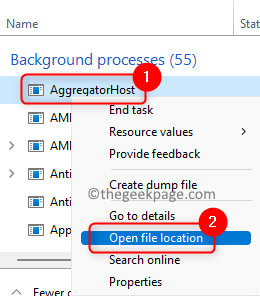
3. यह आपको तक ले जाता है सी: \ विंडोज \ System32 फ़ोल्डर। चूंकि यह आपको तक ले जा रहा है System32 फ़ोल्डर का अर्थ है कि यह एक सुरक्षित प्रक्रिया है।
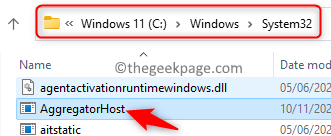
फ़ाइल के गुणों को देखकर आप इसके बारे में कुछ जानकारी प्राप्त कर सकते हैं। यदि प्रक्रिया के बारे में अधिक डेटा नहीं है, तो प्रक्रिया के स्थान को फिर से जांचें कार्य प्रबंधक।
1. खोलना कार्य प्रबंधक.
2. दाएँ क्लिक करें पर एग्रीगेटरहोस्ट.exe फिर से प्रक्रिया करें और चुनें गुण।
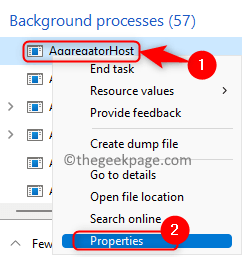
3. में आम टैब पर, आप फ़ाइल स्थान देखेंगे जो ऊपर जैसा ही है।
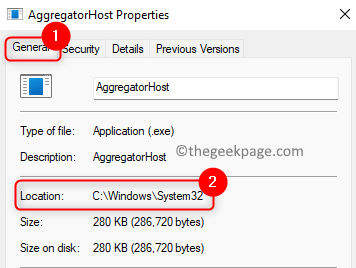
4. यदि आप में जाते हैं विवरण टैब, आप देखेंगे कि फ़ाइल का विवरण पूरा नहीं हुआ है।
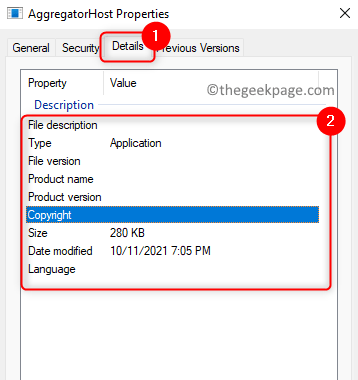
कुछ उपयोगकर्ताओं ने बताया है कि यह प्रक्रिया संबंधित हो सकती है विंडोज़ रक्षक. उन्होंने पाया कि यदि आप किसी तृतीय पक्ष एंटीवायरस का उपयोग कर रहे हैं तो आपको पृष्ठभूमि में चलने वाले डिफेंडर की आवश्यकता नहीं है जो आपके विंडोज 11 पीसी को धीमा कर देता है।
इस प्रक्रिया को चलने से रोकने के लिए इन चरणों का प्रयास करें:
1. दबाएँ विंडोज + आर खुल जाना Daud संवाद।
2. प्रकार एमएस-सेटिंग्स: windowsdefender खुल जाना विंडोज सुरक्षा।
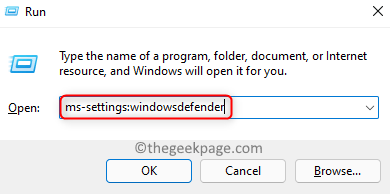
3. पर क्लिक करें वायरस और खतरे से सुरक्षा.
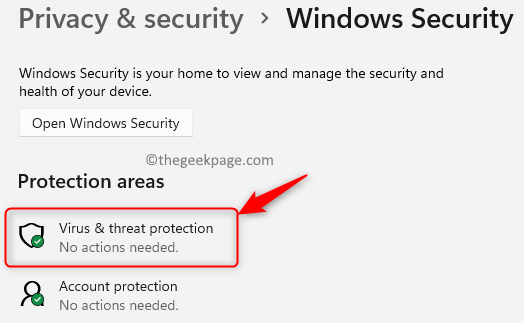
4. नीचे स्क्रॉल करें और खोजें माइक्रोसॉफ्टडिफेंडर एंटीवायरस विकल्प तथा मोड़ पर के साथ जुड़े टॉगल आवधिक स्कैनिंग.
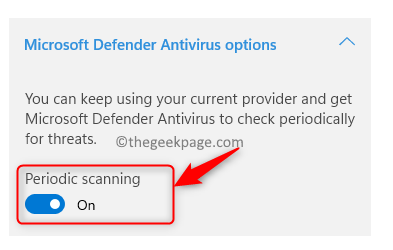
5. अब आप देखेंगे वायरस और खतरे से सुरक्षा सेटिंग्स जब आप इस पेज को रिफ्रेश करते हैं। पर क्लिक करें सेटिंग्स प्रबंधित करें।
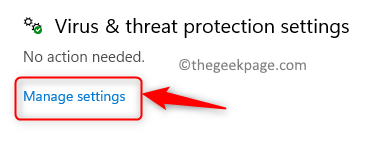
6. बंद करें अन्य विकल्पों के साथ जुड़े टॉगल जैसे रीयल-टाइम सुरक्षा, क्लाउड-वितरित सुरक्षा, छेड़छाड़ से सुरक्षा, आदि.
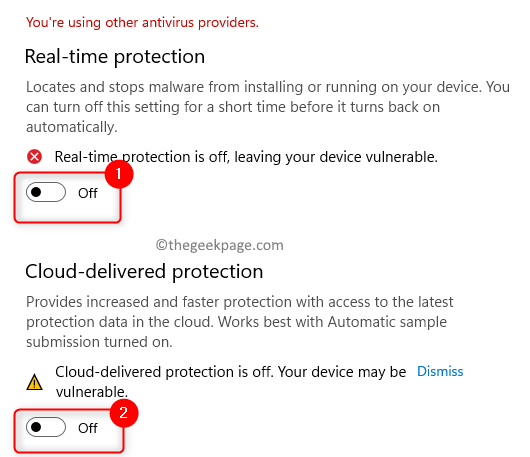
7. उपरोक्त विकल्पों को बंद करने के बाद, टॉगल बंद विकल्प आवधिक स्कैनिंग.
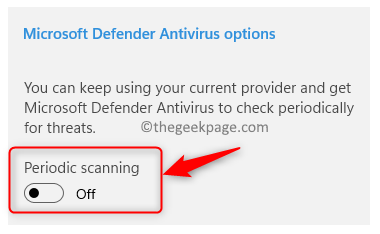
8. अब अपने कार्य प्रबंधक की जाँच करें। आप देखेंगे कि AggregatorHost और Antimalware Service Executable प्रक्रियाएँ आपके सिस्टम के प्रदर्शन को बेहतर बनाने के लिए नहीं चल रही हैं।
विभिन्न उपयोगकर्ताओं द्वारा रिपोर्ट को समेकित करते हुए हम कह सकते हैं कि इस विशेष प्रक्रिया द्वारा रिपोर्ट की गई कोई दुर्भावनापूर्ण गतिविधि नहीं थी। की लोकेशन जानकर एग्रीगेटरहोस्ट प्रक्रिया से हम यह निष्कर्ष निकाल सकते हैं कि यह विंडोज डिफेंडर से संबंधित एक माइक्रोसॉफ्ट फाइल है। तो यह एक सुरक्षित फाइल है और आपको इसके बारे में चिंता करने की जरूरत नहीं है। लेकिन, यदि आप देखते हैं कि फ़ाइल उल्लिखित पथ के अलावा किसी अन्य पथ में है तो यह सुनिश्चित करने के लिए मैलवेयर स्कैन करें कि यह दुर्भावनापूर्ण फ़ाइल नहीं है।
इतना ही!
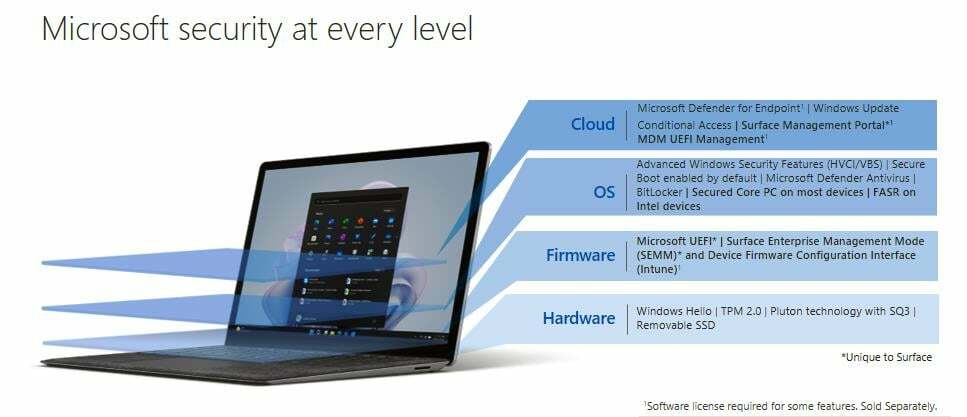
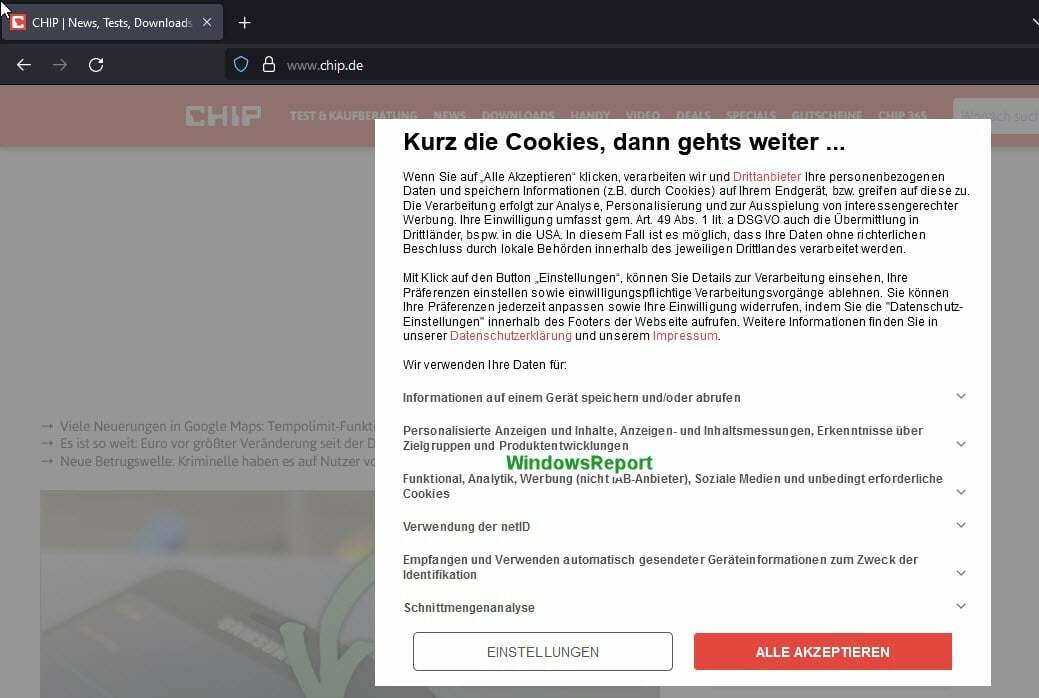
![त्रुटि: बिटवर्डन में डिक्रिप्ट नहीं किया जा सकता [ठीक]](/f/1ad791246f57ca3af46ff41e3670f4b1.jpg?width=300&height=460)